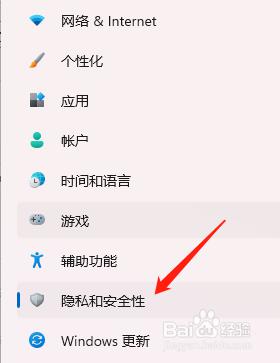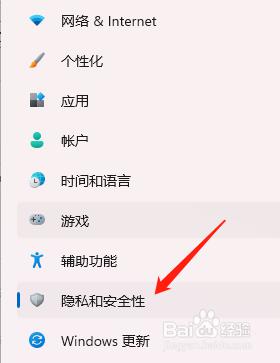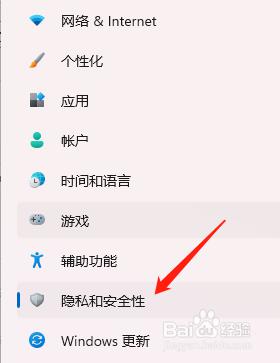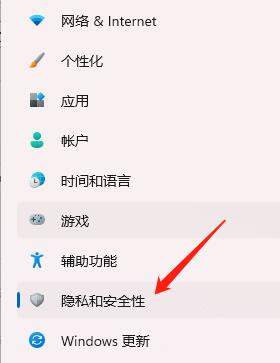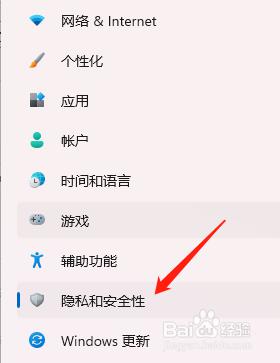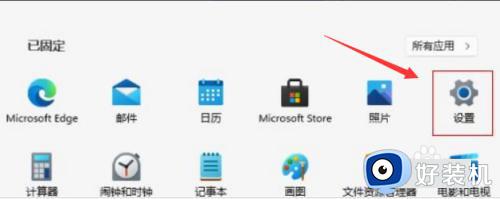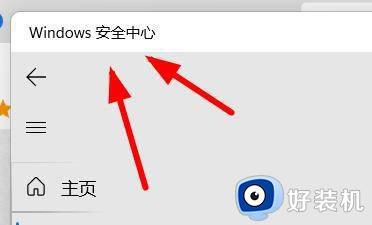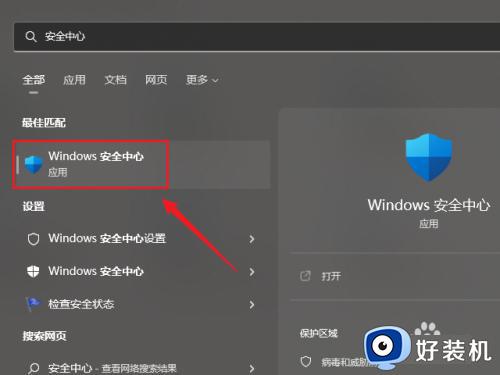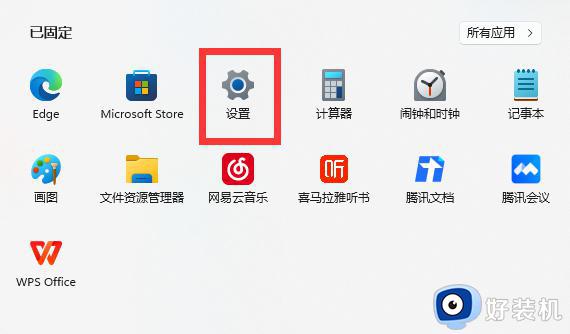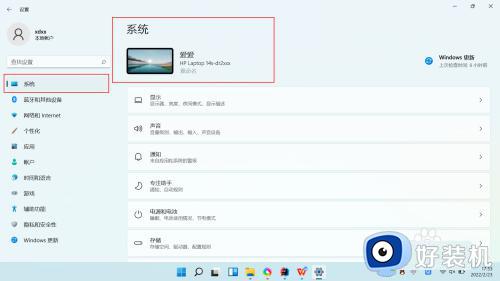win11篡改防护的怎么打开 win11篡改防护如何开启
时间:2023-09-04 11:52:01作者:zheng
在win11电脑中有很多的安全策略,我们可以随意开启或者关闭这些安全策略来优化win11电脑的使用体验,有些用户就想要将win11电脑的篡改防护功能开启来保护电脑的应用程序在运行时不被攻击,今天小编就教大家win11篡改防护的怎么打开,如果你刚好遇到这个问题,跟着小编一起来操作吧。
推荐下载:win11正式版
方法如下:
1、进入windows设置,点击隐私和安全性
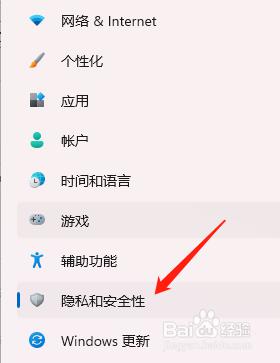
2、进入界面,点击windows安全中心
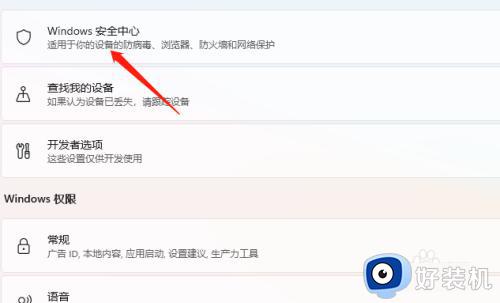
3、进入界面,点击打卡windows安全中心
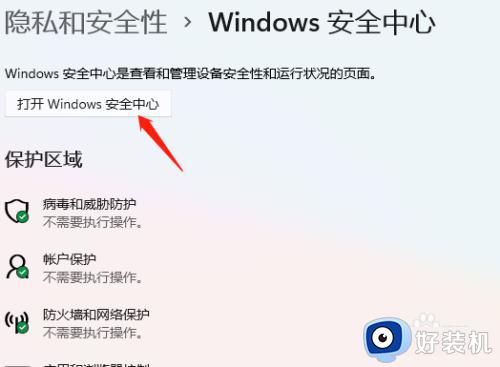
4、进入windows安全中心设置,点击病毒和威胁保护,然后点击管理设置
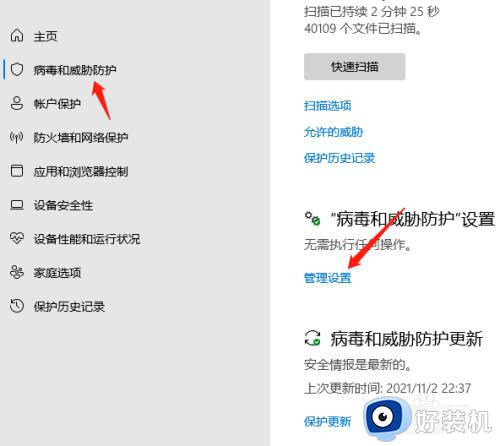
5、进入管理设置,打开篡改防护即可
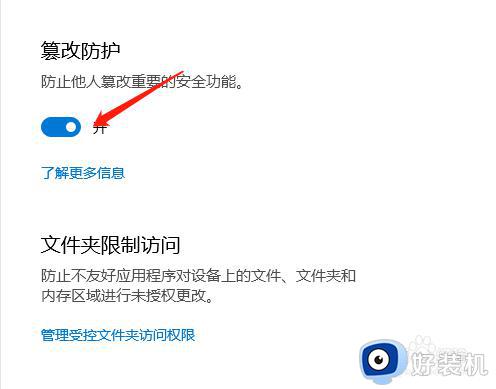
以上就是win11篡改防护的怎么打开的全部内容,有遇到相同问题的用户可参考本文中介绍的步骤来进行修复,希望能够对大家有所帮助。